do zastosuj filtry w programie Adobe Photoshop, musimy iść do Zakładka «filtr» znajduje się w górnym menu. Wyświetli się menu, w którym dostępne są wszystkie filtry oferowane przez program. Filtry można nieodwracalnie zastosować do obrazu, ale także mamy możliwość zastosowania inteligentnych filtrów w Photoshop, które są dodawane do osobnej pozycji, tzw można je modyfikować, dezaktywować i usuwać.
Jak zastosować inteligentne filtry w programie Photoshop
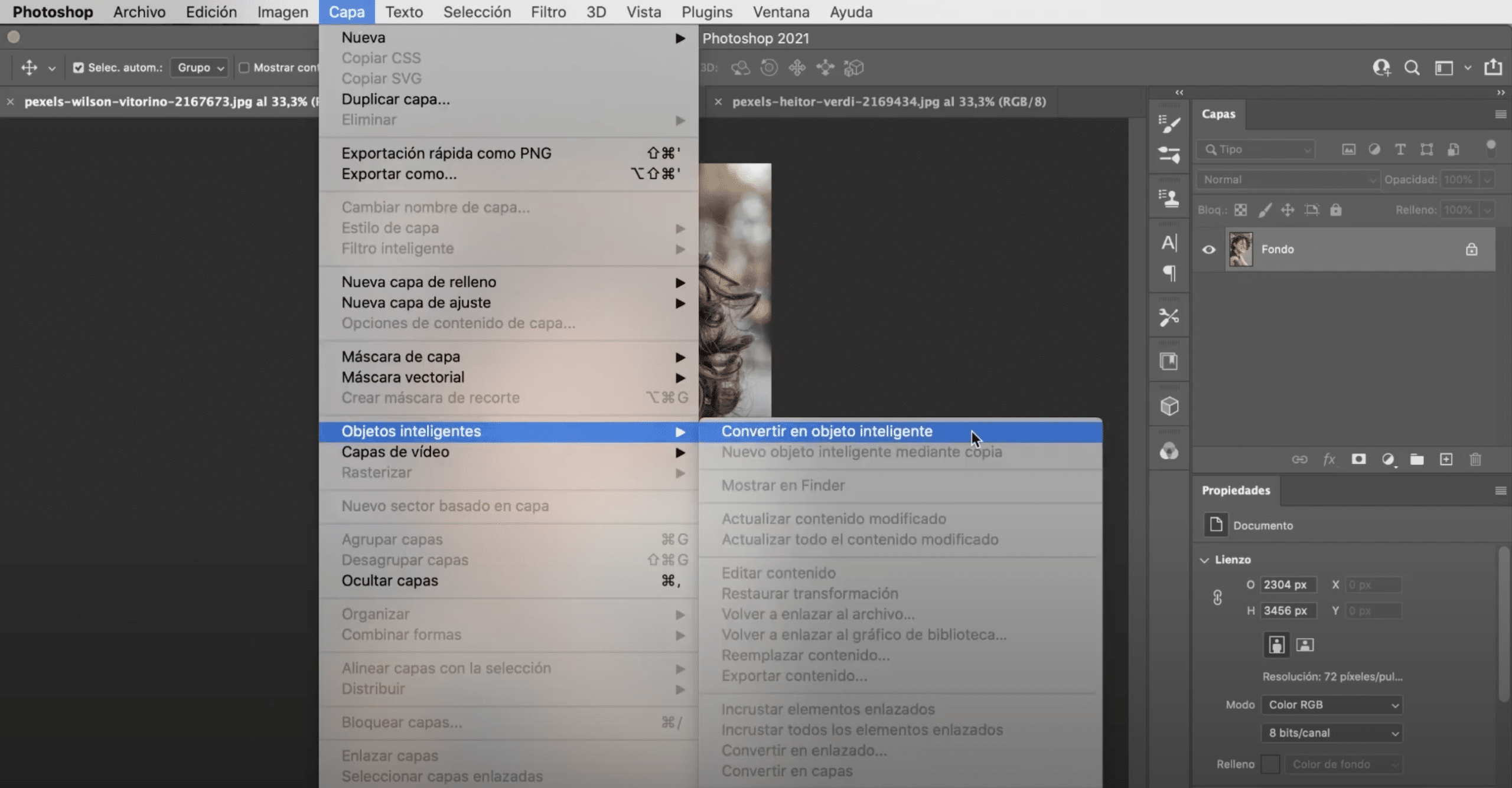
Aby wypożyczyć inteligentne filtry, najpierw potrzebujemy przekształcić warstwę, obraz w inteligentny obiekt. Można to zrobić na dwa sposoby:
- Możemy kliknąć warstwę i przejść do pliku zakładka «warstwa», w górnym menu oraz w rozwijanym menu, którego szukamy „Inteligentny obiekt” i kliknij Konwertuj na inteligentny obiekt.
- Inną opcją jest przejście do pliku zakładka filtru i kliknij „Konwertuj na inteligentne filtry”.
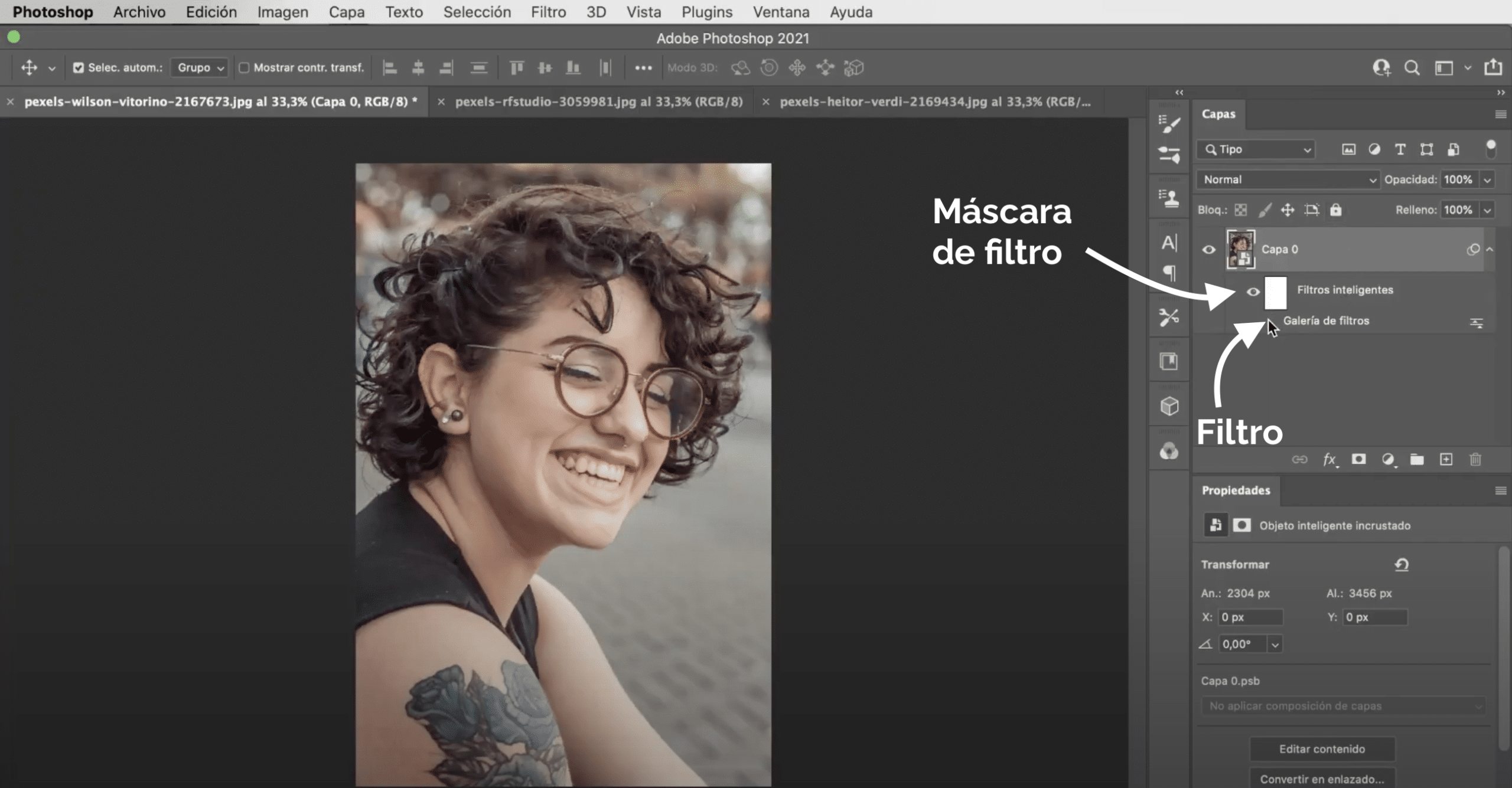
Możemy teraz dodać filtry. Jak widać na powyższym obrazku ma zastosowanie jako coś osobnego, ale także automatycznie tworzy plik maska filtrująca. Pędzelkiem i czarno-białymi kolorami, możesz malować na tej masce zdecydować, która część obrazu zostanie zastosowana.
Przykłady z inteligentnymi filtrami w programie Photoshop
Galeria filtrów
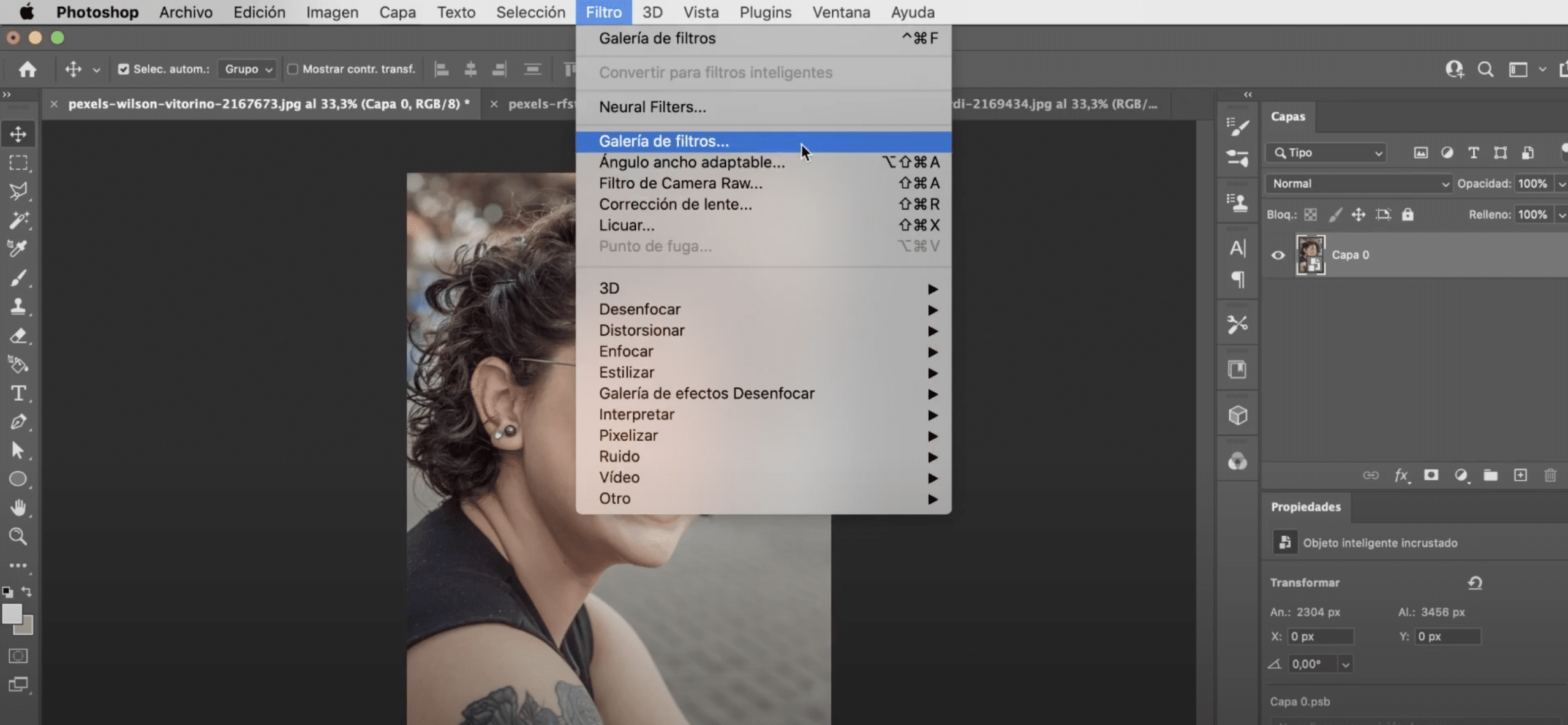
En «Galeria filtrów» masz dostępne filtry nada Twoim obrazom artystyczny wygląd. Kiedy idziesz do galerii a oddzielne okno, obraz będzie powiększonymożesz zmodyfikuj zoom na przyciskach (+ i -) w lewym dolnym rogu. w Prawy panel masz filtry ułożone w folderach. Ogromną zaletą filtrów w tej galerii jest to, że można zastosować kilka filtrów naraz, po prostu trzeba to zrobić kliknij na znaku plus, wskazanym na powyższym obrazku, i wybierz żądany filtr. Jeśli tego żałujesz, zawsze możesz usunąć go z kosza.
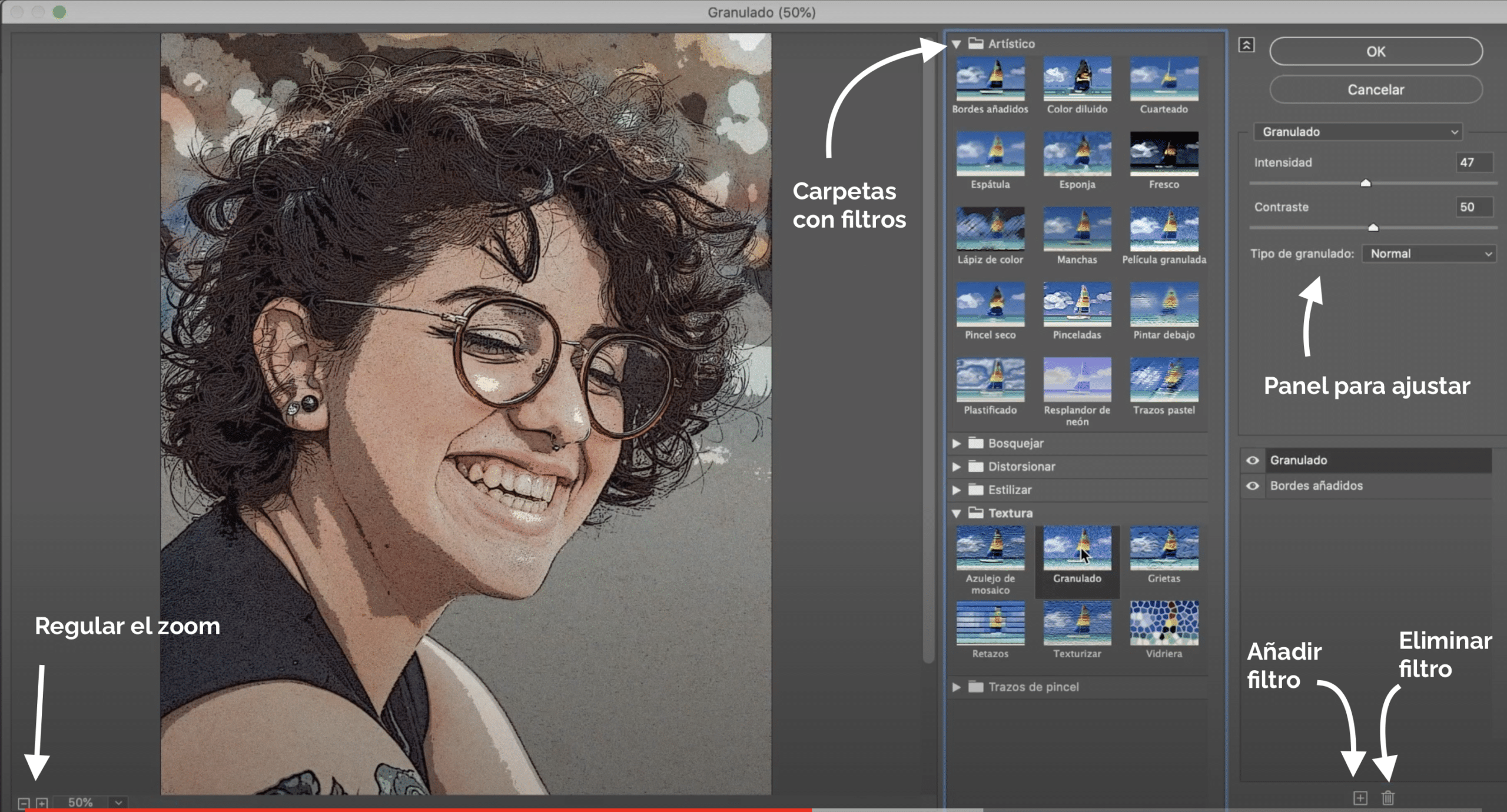
W folder «artystyczne» masz dostępny filtr «dodane krawędzie», co nadaje obrazowi wygląd rysunek w stylu komiksowym. W prawym panelu masz możliwość dostosowania filtra do własnego gustu. W takim przypadku radzę nieco zmniejszyć „posteryzację” i zwiększyć „intensywność i grubość krawędzi”. W tym folderze znajduję również plik filtr „rozcieńczony kolor” Został jeden wygląd farby W fotografii, jeśli nieco obniżysz poziom szczegółowości pędzla i podniesiesz teksturę, efekt ten stanie się bardziej widoczny.
W folder «tekstura» masz dostępne filtr «granulowany», idealna do nadania osobowości zdjęciom. Służy również do nadania im pliku klasyczny dotyk.
Filtry rozmycia
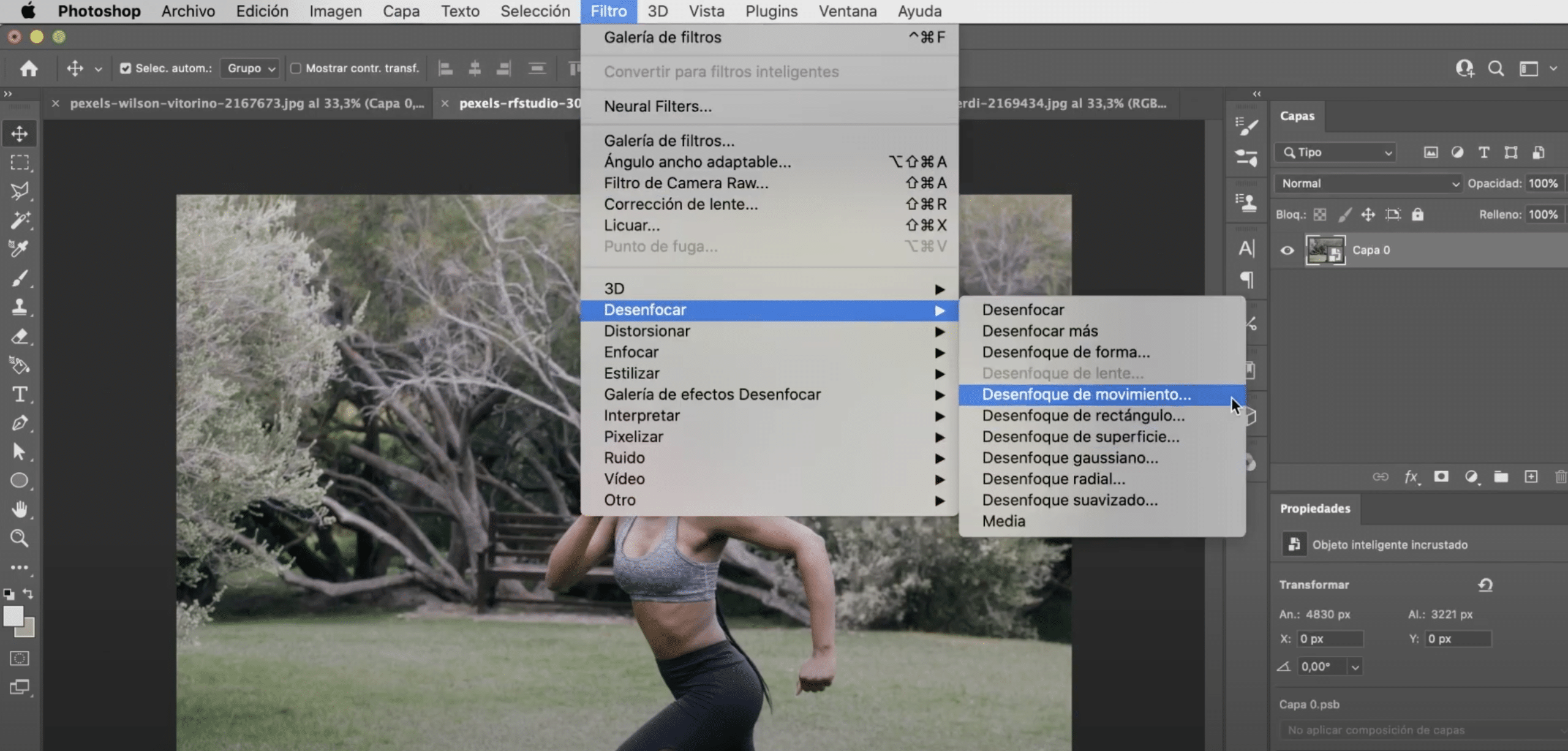
W Zakładka «filtr» masz dostępną opcję, która mówi "Plama". W tej sekcji znajdziesz różne filtry związane z rozmyciem. Skorzystam z okazji, aby cię nauczyć fajna sztuczka z jednym z tych filtrów.
Będziemy szukać obraz, na którym występuje ruchNa przykład wybrałem tę, biegnącą dziewczynę. Obiekt musi być ostry. Następnie, zmieńmy to w inteligentny obiekt tak jak robiliśmy to wcześniej. W zakładce „Filtr”, „rozmycie”, zamierzamy zastosować «rozmycie w ruchu". Otworzy się nowe okno, w którym możesz ustawić parametry rozmycia, musisz dostosować je do swoich upodobań, ale obraz powinien być widoczny nieostry.
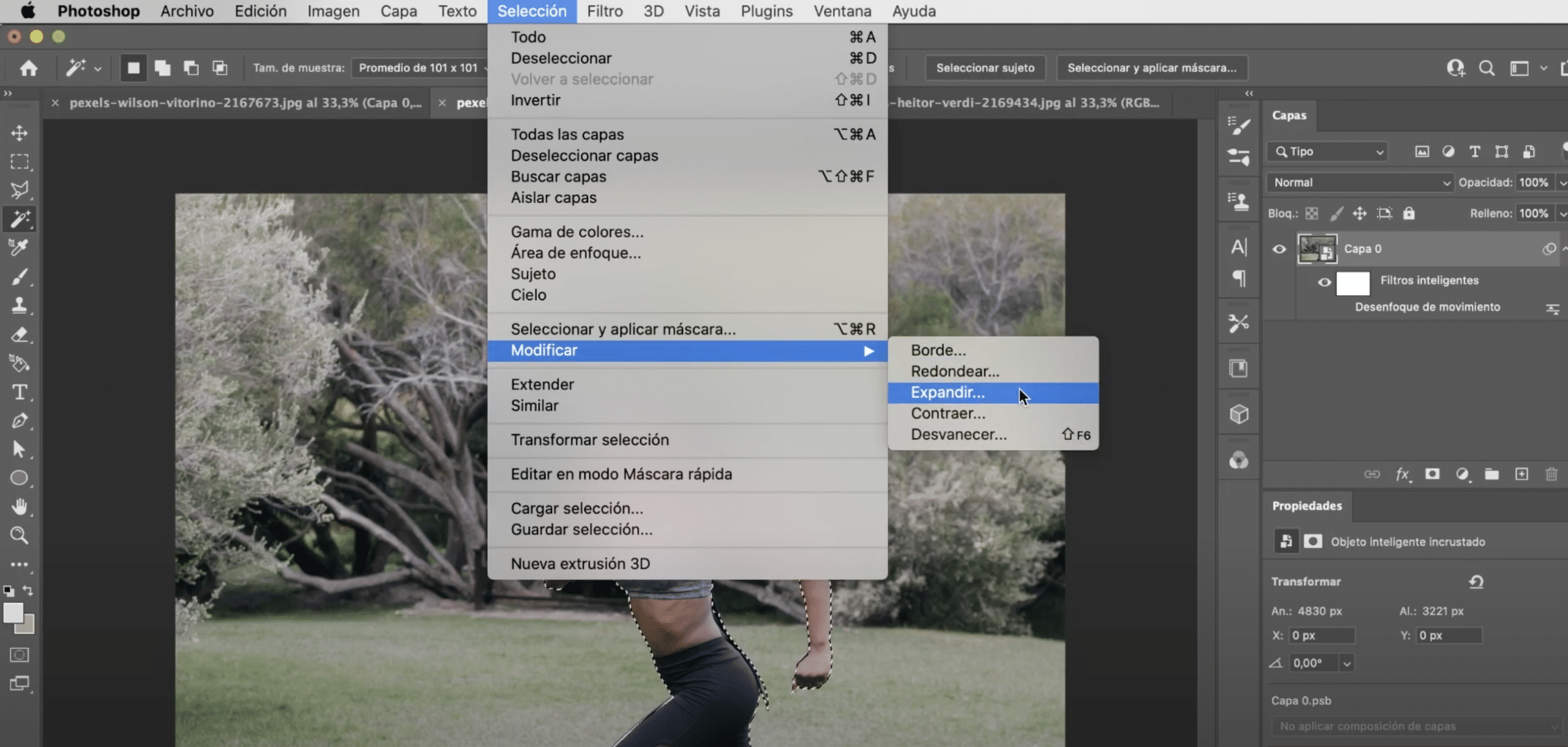
Teraz ukryjemy filtr, klikając w oko, przejdziemy do „warstwy 0”. Dzięki narzędzie „wybierz temat”, dostępne po kliknięciu dowolnego narzędzia szybkiego wyboru, wybierzemy dziewczynę. Przejdźmy do zakładki „Wybór”, a my damy „modyfikuj”, „rozwiń”. Ustanowić przesunięcie około 3 0 4 pikseliIdeałem jest to, że wybór nieco przewyższa dziewczynę.
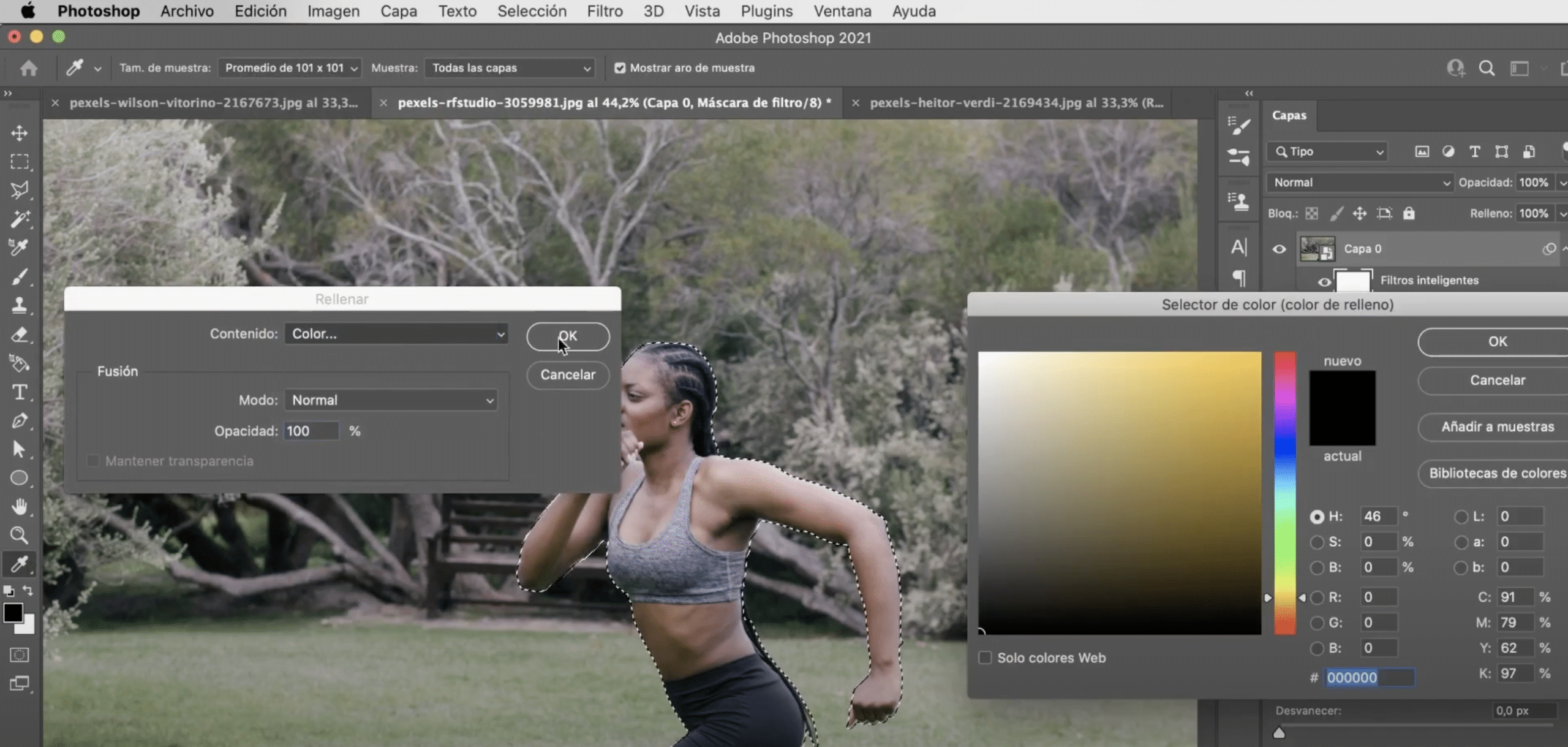
Potem klikniemy maskę filtra, aw zakładce edycji klikniemy wypełnienie a my wybierzemy kolor czarny. Aktywuj filtr, a zobaczysz, że teraz pojawia się on tylko w tle. Po wybraniu maski filtra naciśniemy polecenie + i (Mac) lub control + i (Windows), aby odwrócić co mamy. Teraz filtr zostanie nałożony na dziewczynę, a uczucie szybkości i ruchu będzie znacznie większe.
Filtr efektów świetlnych
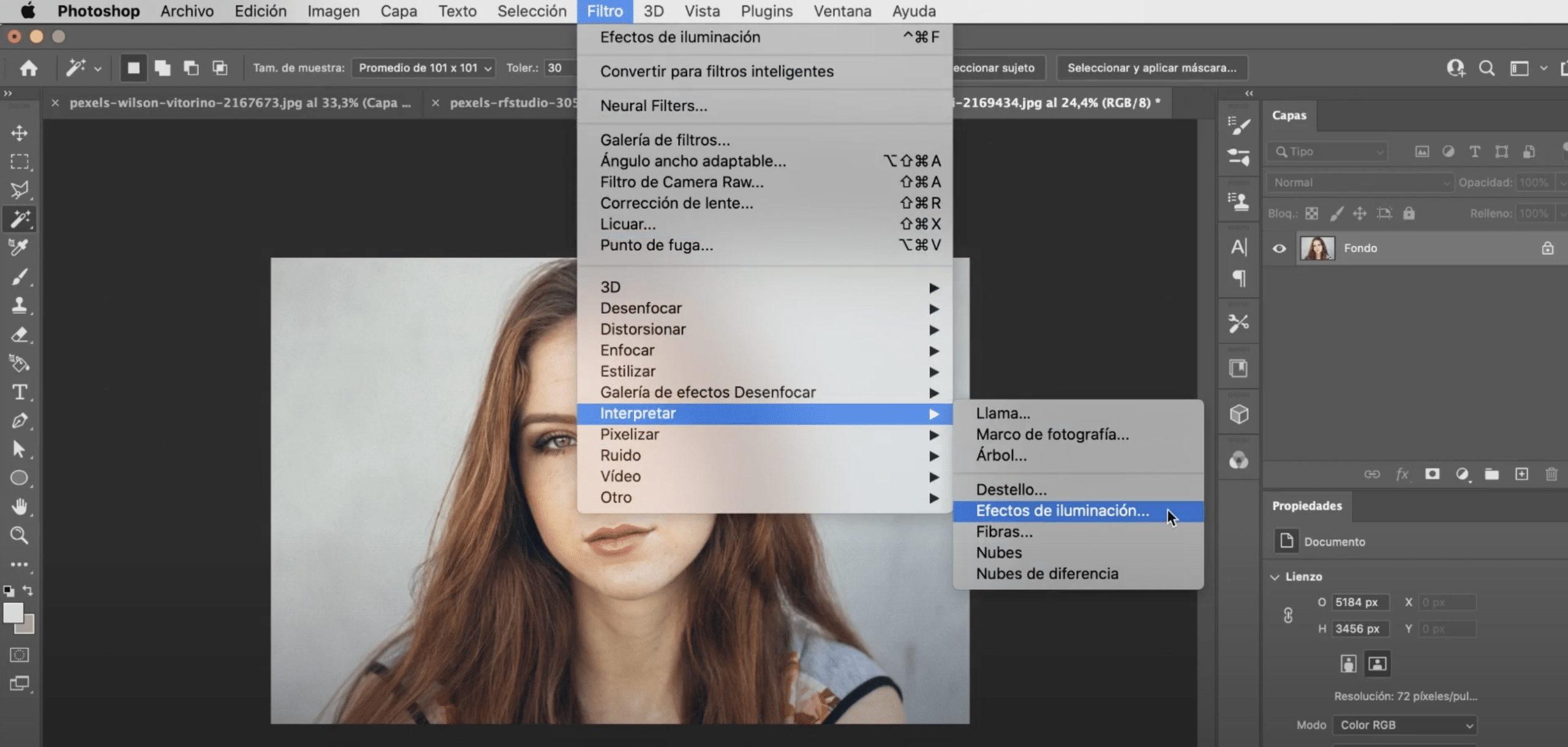
El filtro "Efekty świetlne" masz to dostępne w zakładce filtru, w górnym menu, w sekcja «interpretuj». Ten filtr jest świetny do baw się cieniami i światłami na zdjęciu. Możesz zmodyfikować wejście światła, rozjaśnić otoczenie, ale także jeśli wybierzesz fokus na prawym panelu, na obrazie pojawi się seria okręgów. Zmodyfikuj linie koła, aby przyciemnić krawędzie według własnych upodobań, wystarczy przeciągnąć, trzymając linie zewnętrznego okręgu. Pamiętaj, że zawsze możesz zmodyfikować filtr, klikając go dwukrotnie.
Jak być może widzieliście, Photoshop oferuje dużą liczbę filtrów. Jednak moc filtrów jest ograniczona i im presetów mogą dać ci znacznie więcej gry. Zostawiam cię tutaj a wybór działań i ustawień wstępnych dla programu Photoshop całkowicie za darmo, ty też Wyjaśniam, jak je zainstalować Nie przegap okazji i podnoś poziom swoich zdjęć!